Comment fusionner des cellules sur Excel ?
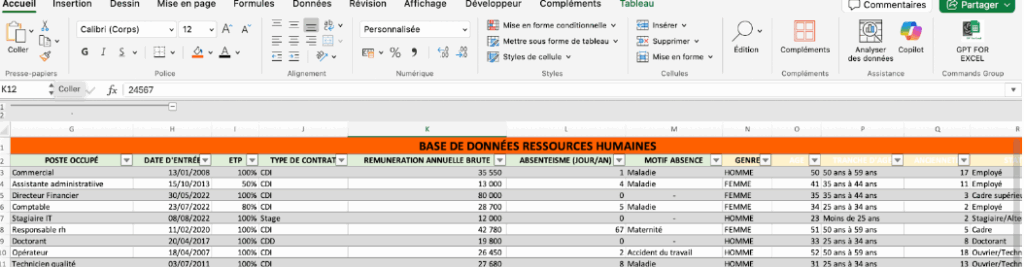
La fusion de cellules dans Microsoft Excel est une fonctionnalité essentielle que tout utilisateur doit maîtriser pour structurer ses tableaux efficacement. Fusionner des cellules permet de regrouper plusieurs cellules Excel en une seule, améliorant ainsi l’esthétique, la lisibilité et l’organisation de vos feuilles de calcul. Qu’il s’agisse de préparer un rapport d’entreprise, un tableau de bord ou une base de données, savoir comment fusionner des cellules dans Excel est un atout majeur.
Pourquoi fusionner des cellules dans Excel ?
Fusionner plusieurs cellules Excel revient à combiner des cellules adjacentes, que ce soit horizontalement ou verticalement, pour en créer une seule cellule. Cette opération est souvent utilisée pour centrer un titre sur plusieurs colonnes, mettre en évidence une section du tableau ou organiser des informations selon une logique visuelle claire.
Par exemple, dans un tableau de gestion de projet, vous pouvez fusionner les cellules de la colonne représentant une année, afin de l’associer à tous les mois correspondants. Ainsi, la structure devient plus intuitive et plus facile à lire.
L’une des raisons majeures de fusionner des cellules dans Excel réside dans le besoin de présentation. Lorsqu’on prépare un tableau destiné à un support de communication, une réunion ou un rapport, la lisibilité est un critère crucial. Fusionner les cellules Excel offre une vue centralisée, permettant de mieux guider l’œil du lecteur sur les éléments importants.
Il est également possible de fusionner les cellules pour mieux regrouper des données homogènes. Cela s’avère utile dans un contexte professionnel, comme pour créer des tableaux de synthèse, des plannings ou des fiches de suivi. Grâce à Microsoft Excel, ces opérations sont rapides à exécuter et simples à mettre en œuvre, quel que soit le niveau de compétence de l’utilisateur.
Comment fusionner des cellules dans Microsoft Excel ?
Pour fusionner des cellules dans Excel, commencez par sélectionner les cellules à fusionner. Assurez-vous que seule la cellule en haut à gauche contient du contenu, car le processus de fusion supprime toutes les données des autres cellules. Ensuite, rendez-vous dans l’onglet « Accueil » du ruban de Microsoft Excel, puis cliquez sur le bouton « Fusionner et centrer ». Cette commande permet de fusionner les cellules sélectionnées tout en centrant le contenu de la première cellule.
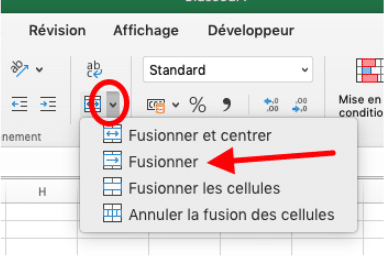
Vous pouvez également accéder à d’autres options comme « Fusionner les cellules », « Fusionner horizontalement » ou simplement « Annuler la fusion ». Il est important de comprendre que fusionner plusieurs cellules dans Excel ne signifie pas combiner leur contenu, mais uniquement leur surface.
Si plusieurs cellules contiennent des informations, seule celle située en haut à gauche sera conservée après la fusion. C’est pourquoi Microsoft recommande toujours de sauvegarder votre fichier Excel avant toute manipulation de fusion.
La fonction « Fusionner et centrer » est très utile pour les titres de colonnes ou de lignes. Elle permet d’unifier visuellement un tableau, en évitant l’effet de « cellules éparpillées ». Fusionner des cellules Excel donne ainsi un aspect plus professionnel et organisé à votre feuille.
Précautions à prendre avant de fusionner plusieurs cellules
Avant de fusionner plusieurs cellules dans Excel, il est essentiel d’adopter certaines précautions. Premièrement, assurez-vous que les données importantes ne seront pas perdues. Lorsque vous sélectionnez plusieurs cellules contenant du contenu et que vous appliquez la commande de fusion, toutes les informations sauf celle de la première cellule sont supprimées. Cette perte est irréversible si vous ne sauvegardez pas votre document en amont.
Deuxièmement, soyez attentif à la structure globale de votre tableau. L’utilisation excessive de cellules fusionnées peut nuire à la fonctionnalité de certaines opérations comme le tri ou le filtrage. Microsoft Excel émettra alors des messages d’erreur vous indiquant que l’action est impossible sur une plage contenant des cellules fusionnées. Pour éviter cela, il est recommandé de limiter la fusion aux titres ou aux en-têtes, sans affecter les cellules utilisées dans les calculs.
Enfin, il faut noter que la fusion de cellules peut perturber la lisibilité sur certains appareils mobiles ou logiciels tiers. Il convient donc de tester l’affichage du fichier Excel sur différents supports, notamment si vous travaillez en équipe ou si vous utilisez Microsoft 365 pour partager vos documents.
Annuler une fusion de cellules dans Excel
Si vous avez fusionné des cellules Excel et que vous souhaitez revenir en arrière, la procédure est simple. Sélectionnez la cellule fusionnée, puis cliquez de nouveau sur le bouton « Fusionner et centrer ». Excel rétablira alors les cellules dans leur configuration d’origine, mais gardera uniquement le contenu de la cellule principale. Les autres données auront été supprimées lors de la fusion initiale.
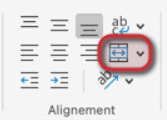
Dans ce contexte, il est toujours préférable d’enregistrer votre fichier Excel avant d’effectuer des modifications structurelles importantes. Ainsi, en cas d’erreur, vous pouvez revenir à une version antérieure du document. Cette précaution est particulièrement utile si vous manipulez des feuilles complexes ou si vous travaillez sur des documents partagés avec d’autres membres de votre entreprise.
Les erreurs courantes lors de la fusion de cellules Excel
L’une des erreurs les plus fréquentes dans Excel est la perte de contenu lors de la fusion de cellules. Beaucoup d’utilisateurs sélectionnent plusieurs cellules contenant du texte ou des chiffres, puis activent la fusion sans savoir que seuls les contenus de la première cellule seront conservés. Cette erreur peut entraîner des pertes de données importantes, notamment dans des tableaux financiers ou des bases de données clients.
Une autre difficulté concerne les interactions avec d’autres fonctionnalités. Un tableau Excel qui contient à la fois des cellules fusionnées et des cellules normales devient difficile à trier, filtrer ou analyser. Les messages d’erreur peuvent indiquer que les cellules fusionnées empêchent l’exécution de l’action.
Pour contourner ce problème, vous pouvez utiliser l’option « Centrer sur plusieurs colonnes » qui ne fusionne pas les cellules, mais aligne le texte au centre d’une plage de cellules, sans affecter leur structure.
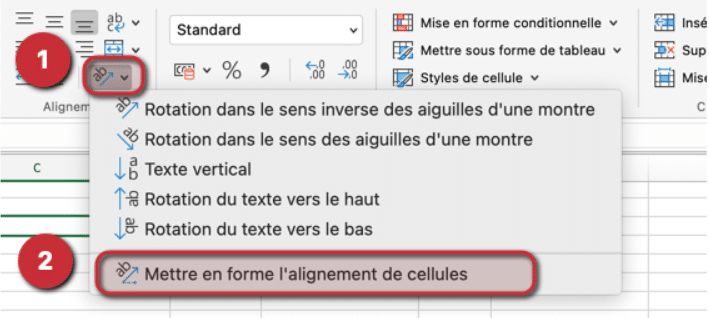
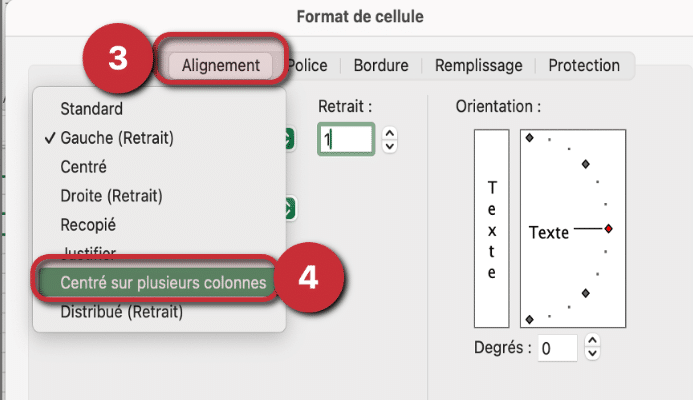
Dans certains cas, les utilisateurs fusionnent plusieurs cellules par esthétique, sans réelle valeur fonctionnelle. Cela peut alourdir inutilement la feuille et compliquer sa maintenance à long terme. Il est donc recommandé de n’utiliser cette fonction qu’en cas de besoin réel.
Fusionner des cellules pour améliorer la présentation de vos tableaux Excel
Fusionner des cellules sur Excel est un excellent moyen de mettre en valeur certaines parties de vos tableaux. En fusionnant des en-têtes sur plusieurs colonnes ou en regroupant des catégories sur plusieurs lignes, vous améliorez la lisibilité de vos tableaux. Cette technique est idéale pour les tableaux de bord, les supports de présentation ou les documents de reporting destinés à la direction.
La fusion de cellules peut aussi servir à guider l’utilisateur à travers les différentes sections du tableau. Par exemple, vous pouvez fusionner les cellules en haut d’un tableau pour afficher un titre général, puis structurer les sous-sections en fusionnant les cellules correspondant à chaque catégorie. Cela donne un rendu beaucoup plus propre et professionnel, tout en facilitant la compréhension du contenu.
Microsoft Excel facilite cette opération grâce à son interface conviviale, présente dans toutes ses versions : PC, Mac et Microsoft 365. La fonction de fusion est accessible dans l’onglet « Accueil » et se présente sous forme de bouton, ce qui en rend l’utilisation intuitive.
Bien utiliser la fusion de cellules dans un cadre professionnel
Dans un contexte professionnel, la fusion de cellules doit être utilisée avec logique et modération. Par exemple, dans un tableau de suivi des ventes, fusionner des cellules pour afficher les noms des trimestres ou des régions commerciales permet une meilleure hiérarchisation visuelle. De même, dans les rapports de gestion, fusionner plusieurs cellules pour introduire une section analytique renforce l’impact visuel de l’information.
Toutefois, pour assurer la cohérence des documents, il est crucial d’adopter une certaine rigueur. Les utilisateurs doivent s’assurer que la fusion n’interfère pas avec les fonctions avancées de Microsoft Excel comme les tableaux croisés dynamiques, les formules ou les macros. Un excès de cellules fusionnées peut bloquer ou perturber ces fonctionnalités, rendant le tableau moins performant.
La bonne pratique consiste donc à fusionner les cellules uniquement lorsque cela est justifié par une nécessité de présentation ou de regroupement logique. Dans les autres cas, il vaut mieux utiliser des styles, des bordures ou des couleurs pour structurer visuellement le contenu.
Conclusion : maîtriser la fusion des cellules Excel pour optimiser vos tableaux
Apprendre à fusionner des cellules sur Excel est indispensable pour tout utilisateur souhaitant concevoir des tableaux clairs, esthétiques et bien structurés. Cette fonctionnalité, bien que simple en apparence, demande une bonne compréhension de ses effets sur le contenu et la structure du tableau. En maîtrisant l’art de la fusion des cellules, vous pourrez concevoir des documents professionnels, faciles à lire et à interpréter.
N’oubliez pas que Microsoft Excel propose aussi des solutions alternatives comme l’alignement sur plusieurs colonnes ou l’utilisation des styles pour éviter les problèmes liés à la fusion. Enfin, pour les utilisateurs débutants ou les personnes en quête de perfectionnement, le support Microsoft et la communauté technique Microsoft offrent des ressources complètes et des exemples concrets pour apprendre à utiliser cette fonction en toute sécurité.
Fusionner des cellules Excel n’est donc pas simplement une option esthétique, mais un véritable levier d’efficacité pour la présentation et la structuration de vos données.
